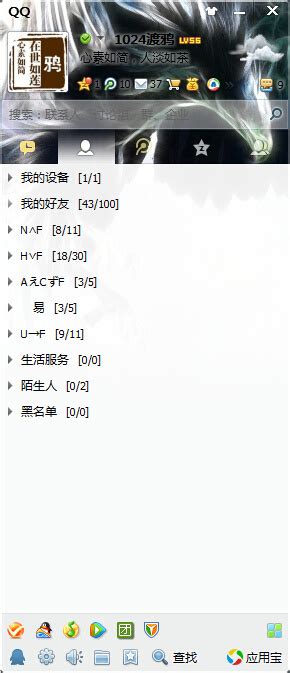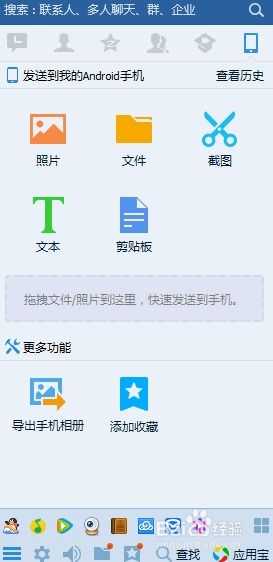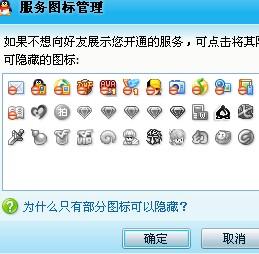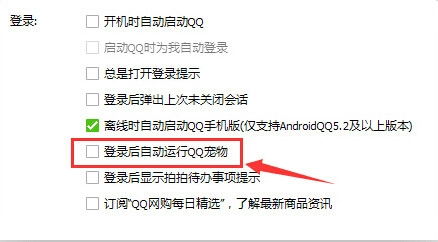轻松解锁:QQ登录界面白膜去除教程
QQ透明皮肤教程:去除登录界面白膜
QQ作为日常生活中常用的聊天工具,其外观的个性化设置也成为许多用户关注的焦点。将QQ设置为透明皮肤,不仅可以让界面看起来更加简洁、美观,还能提升使用体验。然而,QQ默认的皮肤设置往往包含一些不必要的白膜,这些白膜会影响透明皮肤的整体效果。本文将详细介绍如何去除QQ登录界面的白膜,让你的QQ透明皮肤更加纯净。

一、准备工作
在开始去除白膜之前,你需要做一些准备工作,包括:
1. 备份文件:由于修改QQ文件可能会导致QQ无法正常使用,因此在操作之前务必备份QQ安装目录下的相关文件。
2. 下载工具:你需要一个能够解包和打包RDB文件的工具,这种工具可以在网上找到,例如“通用文件打包解包助手”。
3. 关闭QQ:在进行文件修改之前,确保QQ已经完全关闭,否则修改可能无法生效。
二、找到QQ的安装路径
首先,你需要找到QQ的安装路径。这通常位于系统的“Program Files”目录下,例如:
Windows 7/8/10:`C:\Program Files (x86)\Tencent\QQ`
Windows XP:可能位于其他位置,可以在“我的电脑”中搜索“QQ”来找到安装路径。
进入QQ的安装目录后,你会看到多个文件夹和文件,其中我们需要关注的是`Resource.X.X.XXXXX`文件夹(X代表版本号)。
三、解包RDB文件
在`Resource.X.X.XXXXX`文件夹中,你会找到`Res.rdb`和`Default.rdb`这两个文件。这两个文件包含了QQ的大部分界面元素,我们需要将它们解包出来进行修改。
1. 复制RDB文件:将`Res.rdb`和`Default.rdb`复制到桌面或其他临时文件夹,以便进行操作。
2. 解包RDB文件:使用“通用文件打包解包助手”等工具,将这两个RDB文件解包到桌面或其他文件夹中。解包后,你会得到两个名为`res`和`Default`的文件夹。
四、修改登录界面的白膜
登录界面的白膜通常位于`res`文件夹的`LoginPanel`和`AppFramework\LoginPanel`等路径下。我们需要找到这些白膜文件,并将它们删除或替换为透明图片。
1. 定位白膜文件:
在`res\LoginPanel`文件夹中,找到`mini_defaultbanner2.gft`文件,这个文件是登录界面的背景图片。
在`res\AppFramework\LoginPanel`文件夹中,找到`safeminilogin_png_bkg.png`和`safeminilogin_png_bkg2.png`等文件,这些文件是登录框周围的白色背景。
2. 删除或替换白膜文件:
你可以直接删除这些白膜文件,这样登录界面在对应位置就会显示为透明。
如果你希望保留一些背景效果,可以使用图像编辑软件(如Photoshop)创建透明背景的PNG图片,并命名为与白膜文件相同的名称,然后替换原文件。
3. 处理其他白膜:
登录框下方的白色按钮背景可以通过删除`res\LoginPanel`文件夹中的`button_login_down.png`、`button_login_hover.png`和`button_login_normal.png`文件来实现透明效果。
如果你希望保留按钮的形状但去除白色背景,可以使用PS软件将按钮图片处理为半透明效果。
五、修改其他相关文件
除了登录界面的白膜外,QQ的其他部分(如主界面、聊天面板等)也可能包含白膜。如果你希望整个QQ界面都呈现透明效果,你需要对这些部分的白膜进行同样的处理。
1. 主界面:
在`Default\MainPanel`文件夹中,删除所有`.gft`格式的文件(除了文件夹中的子文件夹中的文件),这些文件通常是主界面上的各种背景图片。
你可以根据需要添加透明背景的图片来替换这些文件。
2. 聊天面板:
在`res\ChatFrame`文件夹中,你会找到多个与聊天框相关的`.gft`文件,如`aio_meg_in.gft`(输入框背景)、`aio_meg_out.gft`(接收框背景)等。
同样地,你可以删除这些文件或替换为透明图片来实现透明效果。
3. 其他功能面板:
在`res\SkinMgr`文件夹中,删除除了文件夹外的所有文件,这些文件通常是各种功能面板的背景图片。
你可以根据需要添加透明背景的图片
- 上一篇: 美的电磁炉显示E6错误代码是什么意思?
- 下一篇: 解决MP3磁盘错误的方法
-
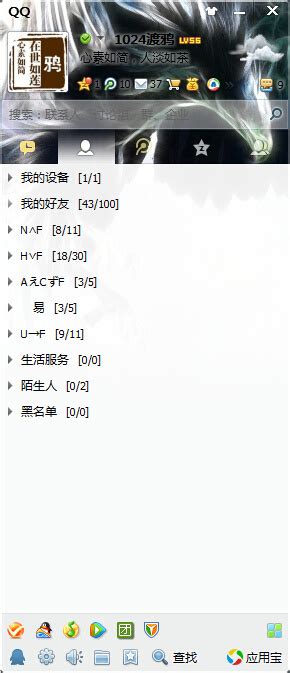 如何去除QQ登录界面的白膜以实现透明皮肤效果?资讯攻略11-29
如何去除QQ登录界面的白膜以实现透明皮肤效果?资讯攻略11-29 -
 一键解锁!轻松去除电脑桌面图标阴影的实用教程资讯攻略11-25
一键解锁!轻松去除电脑桌面图标阴影的实用教程资讯攻略11-25 -
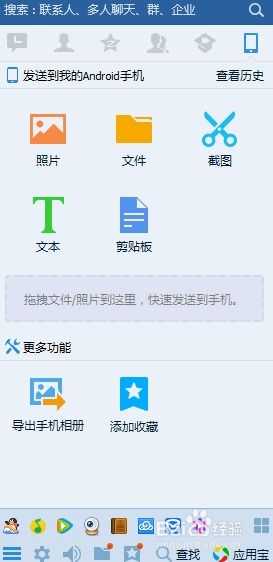 一键告别QQ登录界面的迷你广告骚扰资讯攻略11-11
一键告别QQ登录界面的迷你广告骚扰资讯攻略11-11 -
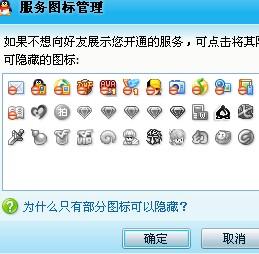 轻松学会!如何隐藏QQ图标教程资讯攻略11-17
轻松学会!如何隐藏QQ图标教程资讯攻略11-17 -
 一键学会:详细图文教程,如何熄灭QQ游戏图标资讯攻略11-26
一键学会:详细图文教程,如何熄灭QQ游戏图标资讯攻略11-26 -
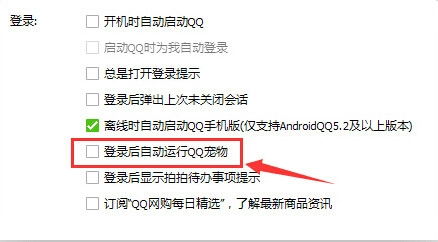 轻松教程:如何在电脑QQ登录后禁用QQ宠物自动登录资讯攻略01-01
轻松教程:如何在电脑QQ登录后禁用QQ宠物自动登录资讯攻略01-01